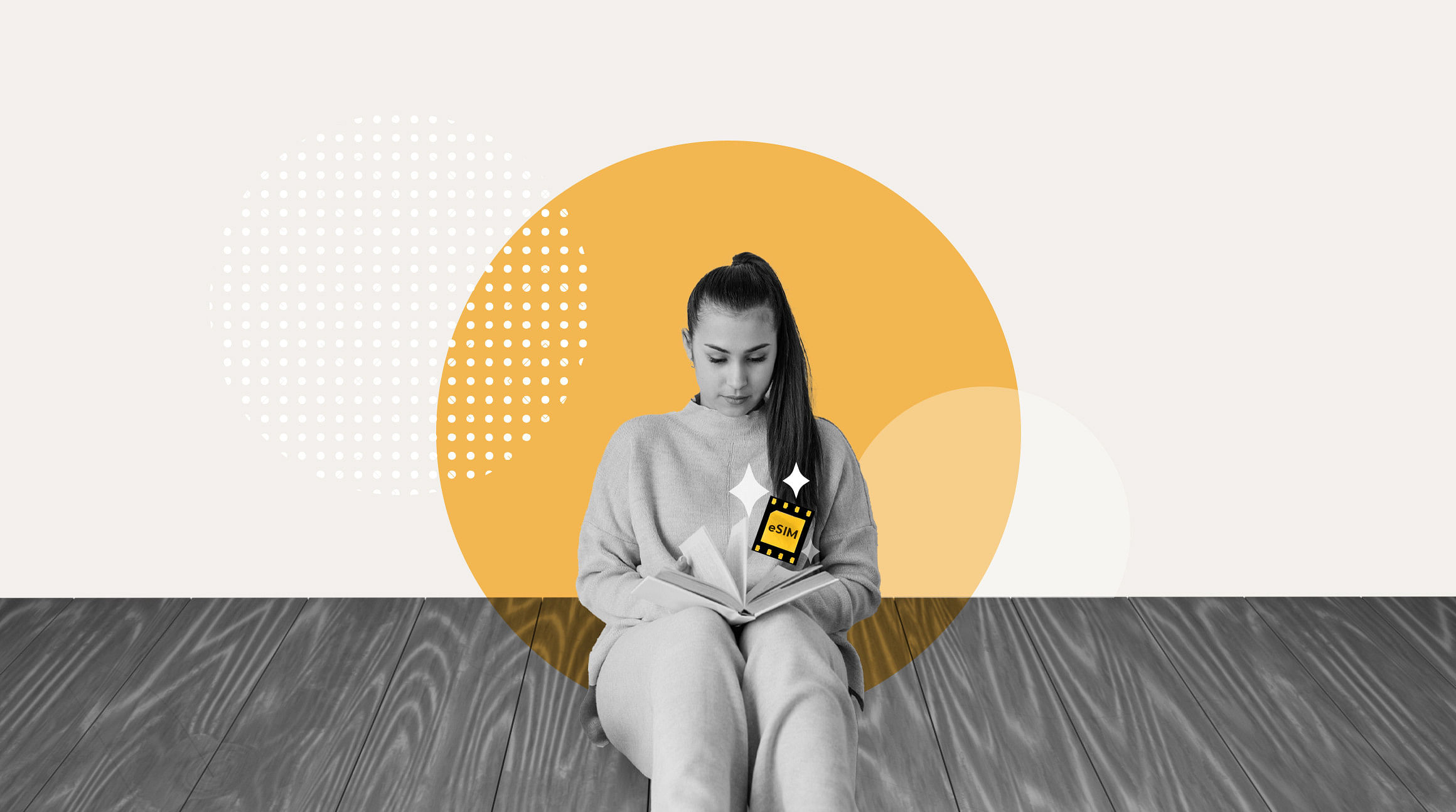
Wenn Sie oft reisen und von den täglichen Roaming-Gebühren frustriert sind, könnte eine eSIM Ihr nächster Reise-Trick sein. Eine eSIM ermöglicht es Ihnen, sich einfach durch Aktivierung eines Prepaid-Datentarifs mit dem Internet in Hunderten von Ländern und Regionen weltweit zu verbinden. Hier erfahren Sie, wie Sie überall und jederzeit eine eSIM aktivieren können.
1. eSIM Tarif auswählen
Wenn Ihr Telefon entsperrt und eSIM-fähig ist, sind Sie auf dem richtigen Weg, Ihre erste eSIM auszuprobieren. Im Gegensatz zu einer physischen SIM-Karte ist eine eSIM in Ihr Gerät eingebaut, und die Verbindungsherstellung ist so einfach wie der Kauf, Download und die Aktivierung eines eSIM-Tarifs.
Airalo bietet eSIM-Tarife für Hunderte von Ländern und Regionen auf der ganzen Welt (wir haben sogar einen globalen Tarif, wenn Sie’auf ein längeres Abenteuer gehen!). So wählen Sie Ihren Tarif aus:
- Gehen Sie zu unserer Website oder laden Sie die Airalo-App herunter (verfügbar im App Store und Google Play Store).
- Wählen Sie Ihr Ziel (denken Sie daran, Sie können einen Länder-, Regional- oder globalen Plan auswählen)
- Wählen Sie einen Plan mit der Datenmenge und der Laufzeit, die zu Ihren Reiseplänen passt
2. Installation Ihrer eSIM
Noch nie war es so einfach, eine Verbindung herzustellen. Einer der Vorteile der Wahl von Airalo besteht darin, auszuwählen, wie und wann Sie Ihre eSIM installieren. Und das Beste daran: Sie müssen sich’nicht darauf verlassen, dass Ihr Netzbetreiber es für Sie aktiviert!
Hier sind drei Möglichkeiten Ihre Airalo-eSIM zu Installieren:
Direkte Installation
Wenn Sie unterwegs sind oder packen, haben Sie möglicherweise keine Zeit, an den technischen Einstellungen Ihres Telefons herumzufummeln. Mit dieser Methode können Sie Ihre eSIM per Knopfdruck installieren.
Installieren Sie Ihre eSIM auf einem iPhone:
- Öffnen Sie die Airalo-App auf Ihrem Telefon.
- Gehen Sie zu Meine eSIMs.
- Navigieren Sie zu der eSIM, die Sie installieren möchten, und tippen Sie auf Details.
- Tippen Sie auf Anleitung ansehen.
- Tippen Sie auf Direkt.
- Tippen Sie auf eSIM hinzufügen.
- Tippen Sie auf „Weiter“, um die Schritt-für-Schritt-Anleitung durchzugehen.
- Tippen Sie zweimal auf Weiter und warten Sie einige Minuten, bis Ihre eSIM aktiviert ist.
- Tippen Sie auf Fertig.
- Fügen Sie der neu installierten eSIM ein Mobilfunk-/Mobilfunktarif-Label hinzu.
- Tippen Sie auf Sekundär.
- Geben Sie Airalo oder Ihr bevorzugtes Label ein.
- Tippen Sie auf SIMs.
- Tippen Sie auf Weiter.
- Wählen Sie Ihre Primärleitung für Anrufe und Textnachrichten.
- Tippen Sie auf Weiter.
- Wählen Sie Ihre Primärleitung für Anrufe und Textnachrichten.
- Tippen Sie auf Weiter.
- Wählen Sie Ihre Airalo eSIM für Mobilfunk-/Mobildaten.
- Stellen Sie sicher, dass „Mobile Datenumschaltung zulassen“ deaktiviert ist.
- Tippen Sie auf Weiter.
- Nach Abschluss dieser Schritte wird die Installationsseite geschlossen.
Installieren Sie Ihre eSIM auf einem Android-Gerät:
- Öffnen Sie die Airalo-App auf Ihrem Telefon.
- Gehen Sie zu Meine eSIMs .
- Navigieren Sie zu der eSIM, die Sie installieren möchten, und tippen Sie auf Details .
- Tippen Sie auf Anweisungen anzeigen .
- Tippen Sie auf Direkt .
- Tippen Sie auf eSIM installieren .
- Tippen Sie auf Erlauben und warten Sie einige Minuten, bis Ihre eSIM aktiviert wird.
- Nachdem Sie diese Schritte ausgeführt haben, wird eine Bestätigung angezeigt, dass die eSIM erfolgreich installiert wurde.
QR-Code-Installation
Sie können Ihre eSIM auch mithilfe eines QR-Codes installieren. So geht's auf einem iPhone und Android-Gerät:'
Greifen Sie zunächst auf Ihren QR-Code zu:
- Öffnen Sie die Airalo App.
- Tippen Sie auf Meine eSIMs und wählen Sie die eSIM aus, die Sie installieren möchten.
- Tippen Sie auf die Schaltfläche Details .
- Tippen Sie auf Anweisungen anzeigen .
- Wählen Sie QR Code als Installationsmethode.
- Tippen Sie auf QR-Code teilen, und dann auf Bild speichern .
Installieren Sie Ihre eSIM auf einem iPhone:
- Stellen Sie sicher, dass Sie über eine stabile WLAN-Verbindung verfügen.
- Gehen Sie zu den Einstellungen Ihres Mobilgeräts.
- Tippen Sie auf Mobilfunk oder Mobile Daten.
- Tippen Sie auf eSIM hinzufügen .
- Tippen Sie auf QR-Code verwenden.
- Tippen Sie auf Fotos öffnen.
- Wählen Sie den gespeicherten QR-Code aus.
- Tippen Sie zweimal auf Weiter und warten Sie einige Minuten, bis Ihre eSIM aktiviert wird.
- Tippen Sie auf Fertig .
- Fügen Sie der neu installierten eSIM ein Label für Mobilfunk-/Mobilfunktarife hinzu.
- Tippen Sie auf Sekundär.
- Geben Sie Airalo oder Ihr bevorzugtes Label ein.
- Tippen Sie aufFertig. .
- Tippen Sie auf Weiter .
- Wählen Sie Ihre Hauptleitung für Anrufe und Textnachrichten.
- Tippen Sie auf Weiter .
- Wählen Sie Ihre Primärleitung für iMessage und FaceTime aus.
- Tippen Sie auf Weiter .
- Wählen Sie Ihre Airalo eSIM für Mobilfunk-/mobile Daten aus.
- Stellen Sie sicher, dass „Wechseln von Mobilfunkdaten zulassen“ auf gesetzt ist.
- Tippen Sie auf Weiter .
- Nach Abschluss dieser Schritte wird die Installationsseite geschlossen.
Installieren Sie Ihre eSIM auf einem Android-Gerät:
- Gehen Sie zu den Einstellungen Ihres Mobilgeräts.
- Tippen Sie auf Verbindungen .
- Tippen Sie auf SIM Manager.
- Tippen Sie auf eSIM hinzufügen.
- Tippen Sie auf QR-Code scannen .
- Tippen Sie auf das Symbol Galerie/Fotos“ .
- Wählen Sie den gespeicherten QR-Code aus
- Tippen Sie aufFertig. .
- Tippen Sie auf hinzufügen
- Warten Sie einige Minuten, bis Ihre eSIM aktiviert ist.
- Nach Abschluss dieser Schritte wird die Installationsseite geschlossen.
Manuelle Installation
Sie haben Zeit und möchten Ihre Aktivierung manuell eingeben? So’geht’s:
Rufen Sie zunächst Ihre SM-DP+-Adresse und Ihren Aktivierungscode auf:
- Öffnen Sie die Airalo-App.
- Tippen Sie auf Meine eSIMs und wählen Sie die eSIM aus, die Sie installieren möchten.
- Tippen Sie auf die Schaltfläche Details .
- Tippen Sie auf Anweisungen anzeigen .
- Wählen Sie QR Code als Installationsmethode.
- Rufen Sie zunächst Ihre SM-DP+-Adresse und Ihren Aktivierungscode auf.
Installieren Sie Ihre eSIM auf einem iPhone:
- Gehen Sie zu den Einstellungen Ihres Mobilgeräts.
- Tippen Sie auf Mobilfunk oder Mobilfunk.
- Tippen Sie auf eSIM hinzufügen .
- Tippen Sie auf . Verwenden Sie den QR-Code
- Tippen Sie auf Details manuell eingeben.
- Kopieren Sie aus der Airalo-App die SM-DP+-Adresse und fügen Sie sie in das Feld „SM-DP+-Adresse“ ein.
- Kopieren Sie dann den Aktivierungscode und den Bestätigungscode und fügen Sie sie ein (falls Sie dazu aufgefordert werden).
- Tippen Sie auf SIMs.
- Tippen Sie zweimal auf Weiter und warten Sie einige Minuten, bis Ihre eSIM aktiviert wird.
- Tippen Sie auf Fertig .
- Fügen Sie der neu installierten eSIM ein Label für Mobilfunk-/Mobilfunktarife hinzu.
- Tippen Sie auf Sekundär.
- Geben Sie Airalo oder Ihr bevorzugtes Label ein.
- Tippen Sie aufFertig. .
- Tippen Sie auf Weiter .
- Wählen Sie Ihre Hauptleitung für Anrufe und Textnachrichten.
- Tippen Sie auf Weiter .
- Wählen Sie Ihre Primärleitung für iMessage und FaceTime aus.
- Tippen Sie auf Weiter .
- Wählen Sie Ihre Airalo eSIM für Mobilfunk-/mobile Daten aus.
- Stellen Sie sicher, dass „Wechseln von Mobilfunkdaten zulassen“ auf gesetzt ist.
- Tippen Sie auf Weiter .
- Nach Abschluss dieser Schritte wird die Installationsseite geschlossen.
Installieren Sie Ihre eSIM auf einem Android-Gerät:
- Wischen Sie nach unten und tippen Sie auf Einstellungen .
- Tippen Sie auf Verbindungen .
- Tippen Sie auf SIM Manager.
- Tippen Sie auf eSIM hinzufügen .
- Tippen Sie auf QR-Code scannen .
- Tippen Sie auf Geben Sie den Aktivierungscode ein.
- Kopieren Sie aus der Airalo-App die SM-DP+-Adresse und fügen Sie sie in das Feld „SM-DP+-Adresse“ ein.
- Tippen Sie aufFertig. .
- Tippen Sie auf hinzufügen
- Warten Sie einige Minuten, bis Ihre eSIM aktiviert ist.
- Nach Abschluss dieser Schritte wird die Installationsseite geschlossen.
3. Mit dem Internet verbinden
Sie’sind bereit, eine Verbindung zum Internet herzustellen! Abhängig von Ihrer eSIM wird sie aktiviert, sobald Sie sie installiert haben oder sobald Sie eine Verbindung zu einem Mobilfunknetz an Ihrem Zielort hergestellt haben. Sie können die Aktivierungsrichtlinie Ihrer eSIM’überprüfen, um festzustellen, welche für Sie gilt.
Wenn Sie an Ihrem Ziel ankommen, gehen Sie zu den Einstellungen Ihres Telefons’und befolgen Sie diese Schritte, um auf Ihre eSIM-Daten zuzugreifen.
So'greifen Sie auf Ihre Daten auf einem iPhone zu:
- Gehen Sie zu Einstellungen
- Tippen Sie auf Mobilfunk oder Mobile Daten.
- Tippen Sie auf Ihre eSIM.
- Stellen Sie sicher, dass die eSIM aktiviert ist. Aktivieren Sie Diese Leitung einschalten
- Überprüfen Sie, ob Sie Datenroaming auf Ihrem Gerät aktivieren müssen, indem Sie die Airalo-App öffnen und Ihre eSIM anzeigen Anweisungen.
- Schalten Sie
Datenroaming EIN oder AUS. - Gehen Sie zu Mobilfunk- oder Mobileinstellungen.
- Tippen Sie auf Mobilfunk oder mobile Daten und wählen Sie Ihre eSIM aus.
- Ihre eSIM sollte sich automatisch mit einem unterstützten Mobilfunknetz verbinden.
So'greifen Sie auf Ihre Daten auf einem Android-Gerät zu:
- Tippen Sie auf Mobile Daten.
- Wählen Sie Ihre eSIM.
- Überprüfen Sie, ob Sie Daten-Roaming aktivieren müssen, indem Sie die Airalo-App öffnen und Ihre eSIM-Anweisungenansehen.
- Gehen Sie zurück zu Verbindungen.
- Tippen Sie auf Mobilfunknetzwerke.
- Schalten Sie
Datenroaming EIN oder AUS. - Ihre eSIM sollte sich automatisch mit einem unterstützten Mobilfunknetz verbinden.
eSIM-Fehlerbehebung
Wenn Sie Probleme mit der Verbindung oder dem Empfang eines Signals haben, versuchen Sie Folgendes:
- Schalten Sie Roaming ein oder aus (sehen Sie sich Ihre eSIM-Anweisungen an, um zu sehen, ob Datenroaming für Ihr eSIM aktiviert oder deaktiviert werden sollte).
- Prüfen Sie, ob Sie Ihre APN-Einstellungen aktualisieren müssen (falls ja, finden Sie in der Installationsanleitung eine Schritt-für-Schritt-Anleitung).
- Starten Sie Ihr Telefon neu.
Die Vorteile eines Airalo eSIM-Tarifs
Sie’sind startklar! Jetzt können Sie problemlos Verbindungen herstellen, egal wohin auf der Welt Ihre Reise Sie führt. Hier sind noch einige weitere Vorteile der Verwendung einer Airalo eSIM bei Ihrer nächsten Reise:
- Verbinden Sie sich innerhalb weniger Augenblicke nach Ihrer Ankunft
- Laden Sie einen Tarif direkt auf Ihr Telefon herunter (Sie müssen keine physische SIM-Karte wechseln oder einen lokalen Anbieter suchen)
- Holen Sie sich die Datenmenge, für die Sie bezahlen, und laden Sie sie nach und nach auf.
- Speichern Sie mehrere eSIMs auf Ihrem Telefon (was den Wechsel zwischen Zielen noch einfacher macht)
- Verabschieden Sie sich von teuren Roaming-Gebühren
Wohin gehts als Nächstes? Bleiben Sie mit einer eSIM von Airaloin Verbindung.



